こんにちは、ブログ運営歴3年のてるしむです。
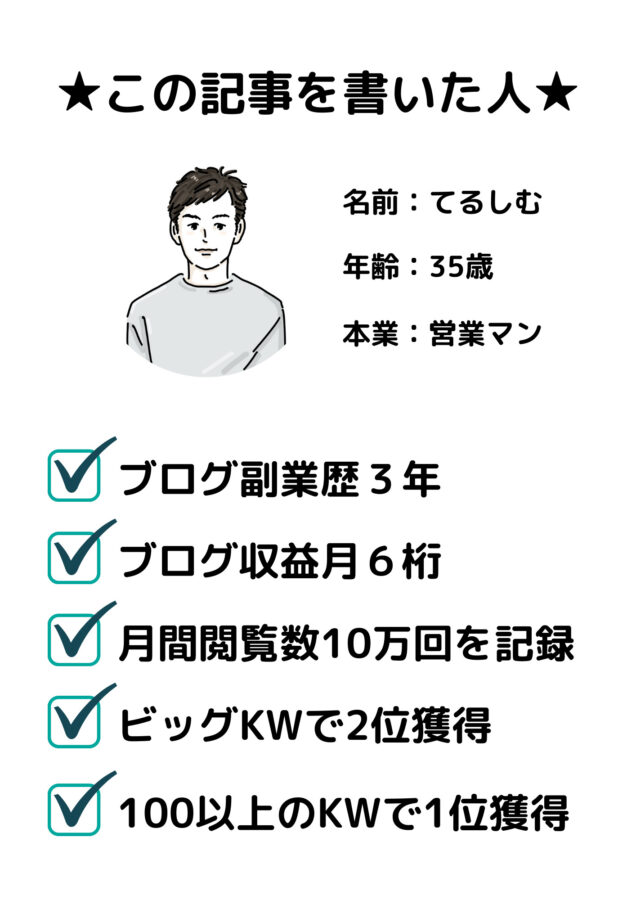
Twitter【@terushimu123】
今日の記事は、
- 仕事の後、疲れ果ててブログ書けない
- 家事や育児でブログ書く時間が取れない
- 効率よくブログを書くノウハウが知りたい
こういった方のために書きました。
ブログを頑張っている皆さん、お疲れ様です!
いまブログを頑張っている方のほとんどは、仕事や家事、育児に追われているのではないでしょうか。
私自身も週5日働くサラリーマンです。
朝から晩まで働くと、もうクタクタでブログを書く気力がないなんてことも。
しかし、成果を出すためには1記事でも多く記事を書く必要があります。
そのため、色々な工夫をしてブログ作業に打ち込めるようにしてきました。
今回の記事では、3年間のブログ歴で私が身につけてきた「ブログ作業の時短術」をご紹介したいと思います。
忙しい皆さんの負担が少しでも減るように様々なアイデアを紹介していくので、ぜひ参考にしてくださいね。
\キーワード選定ちゃんとできてる?/

ブログ作業を時短するメリット

ブログ作業を効率化して時短すると、例えば以下のようなメリットがあります。
- 短時間で記事を書きあげられる
- 記事作成の負担が減る
- ブログ以外の時間を大切にできる
時短のためのノウハウを身に付けると、少ない時間の中でより多くの作業をこなすことができます。
また、難しい作業をなくすことで、疲れている時の作業ストレスを少なくするもできますよね。
そして、ブログ以外の時間を削らずに済むので、プライベートの時間も大切にできます。
ブログ作業を楽にしていくために、しっかり時短術を身に付けていきましょう。
『ブログ作業の時短術』8選

それでは、ブロガー歴4年目の私が実践しているブログ作業の時短術をご紹介します。
ショートカットキーを活用する
まず覚えておきたい時短術は、ショートカットキーの活用です。
わざわざマウスを使って操作しなくても、キーを操作するだけで様々な作業ができるようになります。
これだけでも作業効率が何倍にもなるので、ぜひ今日から使ってみましょう。
絶対覚えておいてほしいキー
これだけは絶対覚えておいてほしいと思うショートカットキーを、まずは一つ紹介します!
| Windows | Mac | |
| 開いている画面を切り替える | Alt + Tab | Command + Tab |
PC作業の際には、ブラウザやWord、PDFなどいろいろな画面を開けながら作業をしているはずです。
その画面を上記のキーを使用することで、ワンタッチで切り替えることができます。
PC操作全体で使えるショートカットキーなので、いますぐ使ってみましょう。
ブロックエディターのショートカットキー
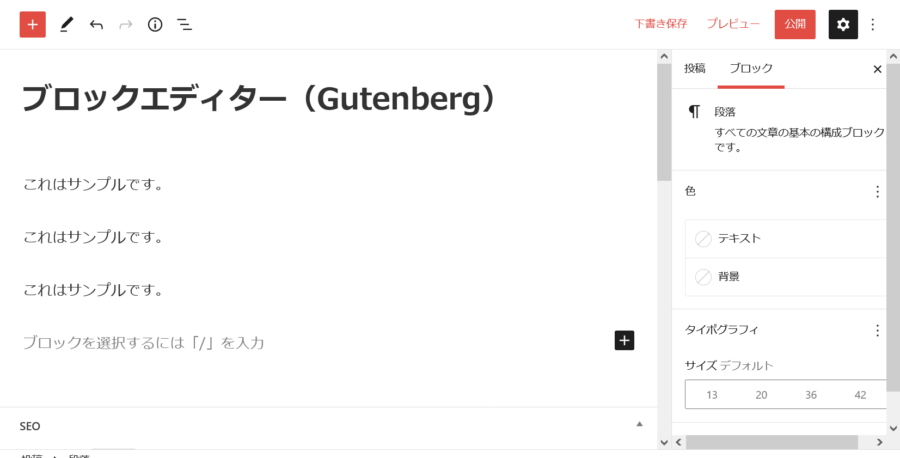
ブロックエディター用のショートカットキーは以下のとおりです。
| Windows | Mac | |
| 選択した文字を太文字にする | Ctrl + B | Command + B |
| 文章をコピー | Ctrl + C | Command + C |
| 文章を切り取る | Ctrl + X | Command + X |
| コピー/切り取った文章を貼り付ける | Ctrl + V | Command + V |
| 全選択 | Ctrl + A | Command + A |
| 直前の操作を取り消す | Ctrl + Z | Command + Z |
| 取り消した操作を取り消す(進む) | Ctrl + Shift + Z | Command + Shift + Z |
| リンクの設定 | Ctrl + K | Command + K |
| 変更を保存 | Ctrl + S | Command + S |
| 選択したブロックを複製する | Ctrl + Shift + D | Command + Shift + D |
| 選択したブロックを削除する | Shift + Alt + Z | Ctrl + Option + Z |
| 画像、見出し、箇条書きなどの挿入 | 「/」を入力後各項目を選択 | 「/」を入力後各項目を選択 |
| 選択したブロックの前に新しいブロックを追加する | Ctrl + Alt + T | Command + Option + T |
| 選択したブロックの後に新しいブロックを追加する | Ctrl + Alt + Y | Command + Option + Y |
| ショートカットキー一覧の確認 | Shift + Alt + H | Ctrl + Option + H |
ビジュアル(クラシック)エディターのショートカットキー
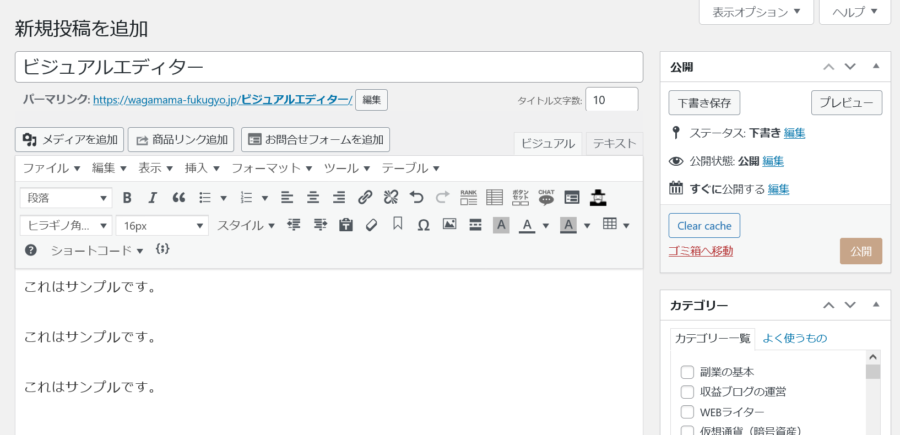
ビジュアル(クラシック)エディター用のショートカットキーは以下のとおりです。
なお、先ほど紹介したブロックエディター用の内容とは少し違っています。
| Windows | Mac | |
| 選択した文字を太文字にする | Ctrl + B | Command + B |
| 文章をコピー | Ctrl + C | Command + C |
| 文章を切り取る | Ctrl + X | Command + X |
| コピー/切り取った文章を貼り付け | Ctrl + V | Command + V |
| 全選択 | Ctrl + A | Command + A |
| 直前の操作を取り消す | Ctrl + Z | Command + Z |
| 取り消した操作を取り消す(進む) | Ctrl + Y | Command + Y |
| リンクの設定 | Ctrl + K | Command + K |
| h2見出しを設定 | Shift + Alt + 2 | Ctrl + Option + 2 |
| h3見出しを設定 | Shift + Alt + 3 | Ctrl + Option + 3 |
| h4見出しを設定 | Shift + Alt + 4 | Ctrl + Option + 4 |
| 画像の挿入 | Shift + Alt + M | Ctrl + Option + M |
| 箇条書きの設定 | Shift + Alt + U | Ctrl + Option + U |
| 箇条書きの設定(番号付き) | Shift + Alt + O | Ctrl + Option + O |
| 変更を保存 | Ctrl + S | Command + S |
| ショートカットキー一覧の確認 | Shift + Alt + H | Ctrl + Option + H |
ToDoリストを作成し優先順位を決める
作業を始める前に必ずToDoリストを作成し、優先順位を決めましょう。
やり方としては、作業内容を書き出したあとシンプルに
- やらないといけない作業
- やった方がいい作業
を区別します。
私の場合、文章を作成するためのリサーチや構成作成、記事のタイピングが必ずやることです。
一方、マーカー入れやアイキャッチの作成などデザインに関するものは、やった方がいい作業として後回しにしています。
最悪、まったくやらない場合もあります。
作業の優先順位はブログのコンセンプトによる
ただ、作業の優先順位は運営しているブログのコンセプトによっても異なるところです。
例えばファッション系のブログの場合、デザインは重要な要素だと思います。
コンセプトに合わせて必要なことは何かを考えて優先順位を付けるようにしましょう。
構成は上位記事を参考につくる
文書構成はいちから自分でつくっていると頭を使いますし、時間もかかって大変です。
そこで、まずは狙ったキーワードで上位にある記事の構成を真似て作成してみましょう。
だいたい1~5位くらいまででOKです。
上位記事を真似て構成をつくったら、今度はユーザーの検索意図を考えつつ足りないものを補っていきます。
構成は考え出すとどんどん時間が過ぎていってしまいます。
ですので、ある程度アイデアを出し切ったらさっさと執筆を始めましょう。
構成を考えるのは1時間まで
私の場合、構成を考えるのは1時間までとしています。
それ以上悩んでもアイデアが出てくることは少ないからです。
ずっと悩んでいるよりも、とりあえず書き始める方が新しい構成案が出てくることが多いです。
1時間というのは私の時間設定ですが、あまり時間をとりすぎず、さっさと記事を書き始める方が良い記事が書けますよ。
レビュー記事の構成はフォーマットにしておく
アフィリエイトで収益を上げるなら、レビュー記事を書くことも多いはずです。
レビュー記事の構成はだいたい型が決まっています。
そのため、フォーマットとして準備しておくと構成作成の手間を少なくすることができるんです。
そのフォーマットをベースに、それぞれの商品・サービスに応じて構成を修正していくと、効率的に作業が行なえます。
記事はPREP法オンリーで作成
PREP法とは、以下のような型で文書を作成する方法です。
- 結論(Point)
- 理由(Reason)
- 具体例(Example)
- 結論(Point)
見出し単位の文章をPREP法の型にはめて作成することで、書く内容を明確にします。
そうすることで、どんな内容をどの順番で書こうかと考える時間を省略することができるんです。
また、リサーチ作業の際にも何を調べればいいかが明確になるので、作業効率がアップします。
PREP法を使うことで読者にとっても読みやすい文章になるので一石二鳥ですよ。
とりあえず最低限の内容で記事を作成
文字マーカーを入れたり表を作成したりすることで、読みやすい記事をつくることができます。
ただ、そういった作業には相応の時間が必要です。
そこで、いったん最低限の内容で記事を作成してしまうことをオススメします。
私が最低限だと思っている記事内容は以下のとおりです。
- 本文の作成
- 冒頭部分のアイキャッチ画像
- 見出し
- h2見出し下のアイキャッチ画像
- 広告リンク
これだけでも記事としての体裁は一応ととのいます。
また、問題なくGoogleの評価を得ることができるのも良い点です。
装飾などの読みやすくなる工夫は、アクセスが出始めたタイミングで行えば問題ありません。
このように最低限の内容にしぼって作業を行うことで、1記事あたりの作成時間を短縮することができます。
修正しながら記事を書かない
記事を執筆する際には、いろいろなルールがありますよね。
いわゆるWEBライティングのルールです。
- 同じ文末表現を使わない
- トンマナを統一する
- 一文は短くする
- 漢字を使いすぎない
- 難しい表現を使わない
これらは読みやすい文章を作成するためには必要なものです。
しかし、執筆しながらあれこれ修正していると、手が止まってしまいます。
そのため、一度目の執筆時はこれらを意識せずに、一気に書いてしまうのがオススメです。
一度記事を書ききってから、見直しのタイミングでそれぞれ調整して行くほうが効率的に修正できますよ。
時間のある時は記事作成、スキマ時間は見直し・修正
私は、使える時間の多さによって作業内容を変えています。
ある程度まとまった時間が取れるときは記事作成、ちょっとしたスキマ時間程度なら見直しや装飾作業に使います。
短い時間のなかで記事を作成しようとすると、途中で時間切れとなることも多いです。
他の空き時間に続きから書けばいいのですが、これまで書いた内容を思い出すための時間が必要になります。
効率を意識するなら、記事作成はまとまった時間が取れる時にするのがオススメです。
アイキャッチ画像はフォーマットをつくる
アイキャッチ画像はフォーマットを統一したものを利用するのがオススメです。
キレイな画像を貼りたいと思う気持ちは分かるのですが、Googleからの評価への影響は小さいです。
したがって、そこそこのアイキャッチ画像を作成したら、あとは文字を変えるだけで使い回していきます。
使い回すというと言葉は悪いですが、スッキリしたデザインなら十分に魅力的なアイキャッチになりますよ。
(参考)私が使用しているアイキャッチ画像
私の場合、以下のようなアイキャッチ画像のフォーマットを使用しています。

この画像を作るためには、たったの5工程です。
- Canvaで「プレゼンテーション」シートを用意
- 四隅に直線を配置
- 右下にURLを配置
- センターに長方形の枠を配置
- センターにテキストを配置
一度つくってしまえば、あとはテキストを編集したりカラーを変更するだけです。
かなり効率的にアイキャッチ画像が作成できますよ。
その他の作業効率を上げるテクニック

ここまで、ブログ歴4年目の私が実践している『ブログ作業の時短術』をお伝えしました。
その他、ブログ作業以外の効率化で時間をつくるテクニックもお伝えします。
本業や家事・育児でも時短を意識
ブログ作業の時間をつくるためには、普段の生活のなかでも効率化を意識する必要があります。
例えば以下のようなものです。
- 同じ作業はまとめてやる
- 雑談は手短に終わらせる
- ムダな飲み会やお茶会は断る
- 他の人を頼れるときは頼る
普段なんとなく参加している雑談や飲み会などは参加しないようにしましょう。
それだけでもかなりの時間が節約できるはずです。
また、両親や友人など、頼れる人がいるなら遠慮せずに頼ってしまうのがオススメです。
子供の送り迎えなどが少なくなるだけでも、かなりの時間を捻出することができます。
生活習慣を整えて疲れを溜めない
疲れが残ったまま作業をしても、執筆スピードが遅くなったりアイデアが出てこないなど良くないことばかりです。
そうならないためにも、生活習慣を整えて疲れを溜めないようにしましょう。
- いつもより30分早く寝る
- 3食しっかり取る
- 適度な運動をする
- スマホを触る時間を少なくする
上記は私が普段から実践している体調管理の方法です。
ちょっとしたことですが、かなり効果があります!
ぜひ実践してみてくださいね。
スマホは手の届かない場所に置く
パソコンの横にスマホを置いて作業すると、気づけばスマホを触っているなんてことはないでしょうか。
私自身、無意識にさわる癖があったため、問題だと感じていました。
なので、スマホはカバンの中に入れたり、デスクから立ち上がらないと届かない場所に置くようにしています。
これだけでスマホの触り癖がなくなったので、気になる方はぜひやってみてくださいね。
「ポモドーロ・テクニック」で集中力アップ
ポモドーロ・テクニックとは、短めの作業時間と休憩時間を交互にとることで、集中力をアップする時間管理術です。
例えば「作業30分+休憩5分」のようなスケジュールを組みます。
作業時間が短いので、集中力を切らさずに作業に取り組むことができるんです。
集中すると疲れますが、こまめに休憩をはさむのでしっかり回復できます。
やってみると分かるのですが、本当に集中力が増してビックリです!
オススメですよ。
\こちらの記事も読まれてます/

まとめ
ご相談はDMへ
記事内容の更新依頼やブログについてのご相談は、下記よりご連絡いただければ迅速に対応します。
※勧誘などはしませんのでご安心ください。
Twitter DM(てるしむ)
お問い合わせフォーム
今回は、忙しいなかブログを頑張る方のために、ブログ作業の時短術をお伝えしました。
いろいろ取り上げてみましたが、特に効果が高いのは以下の2つです。
- ショートカットキーの使用
- 体調管理の徹底
全部できないという方は、最低でもこの2つを実践してみてください。
これだけで作業効率がグ~ンとアップしますよ。
それでは今日はここまで。
また次回もよろしくお願いします。











